Impresión de plantillas, como papel rayado o gráfico
Se puede imprimir un formulario de plantillas como, por ejemplo, papel rayado, papel gráfico o lista de comprobación, etc. en papel normal de tamaño A4, B5 o Carta.
Formularios de plantillas imprimibles
Las siguientes plantillas están disponibles:
-
Papel rayado
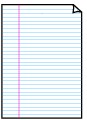
Se puede seleccionar tres formatos de espacio de líneas.
Configuración en la pantalla LCD:
-
Papel rayado 1 (Notebook paper 1): espaciado de 8 mm
-
Papel rayado 2 (Notebook paper 2): espaciado de 7 mm
-
Papel rayado 3 (Notebook paper 3): espaciado de 6 mm
 Nota
Nota-
No se puede imprimir papel Libreta en papel de tamaño B5.
-
-
Papel gráfico
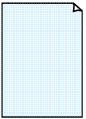
Se puede seleccionar dos tamaños de cuadrados.
Configuración en la pantalla LCD:
-
Papel gráfico 1 (Graph paper 1): cuadrícula de 5 mm
-
Papel gráfico 2 (Graph paper 2): cuadrícula de 3 mm
 Nota
Nota-
No se puede imprimir papel gráfico en papel de tamaño B5.
-
-
Lista comprobación
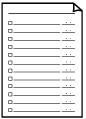
Se puede imprimir un bloc de notas con listas de comprobación.
Configuración en la pantalla LCD:
Lista comprobación (Checklist)
-
Papel pautado
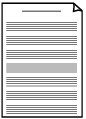
Se puede imprimir papel pautado con 10 o 12 pentagramas.
Configuración en la pantalla LCD:
-
Papel pautado 1 (Staff paper 1): 10 pentagramas
-
Papel pautado 2 (Staff paper 2): 12 pentagramas
-
-
Papel manuscrito
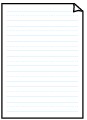
Se puede imprimir papel manuscrito.
Configuración en la pantalla LCD:
Papel manuscrito (Handwriting paper)
-
Programa semanal
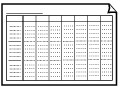
Se puede imprimir un formulario de calendario semanal.
Configuración en la pantalla LCD:
Program. semanal (Weekly schedule)
-
Programa mensual
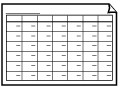
Se puede imprimir un formulario de calendario mensual.
Configuración en la pantalla LCD:
Program. mensual (Monthly schedule)
Impresión de formularios de plantillas
Imprima los formularios de plantilla siguiendo el procedimiento que se indica a continuación.
-
Pulse el botón Configuración (Setup).
Se muestra la pantalla Menú Configurar (Setup menu).
-
Seleccione Impresión plantilla (Template print) y, a continuación, pulse el botón OK.
-
Seleccione la plantilla que desee imprimir y, a continuación, pulse el botón OK.
-
Especifique el tamaño del papel y, a continuación, pulse el botón OK.
 Nota
Nota-
El
 (asterisco) en la pantalla LCD indica la configuración actual.
(asterisco) en la pantalla LCD indica la configuración actual.
-
-
Asegúrese de que se ha seleccionado Papel norm. (Plain paper) y, a continuación, pulse el botón OK.
-
Utilice el botón

 o los botones numéricos para especificar el número de copias.
o los botones numéricos para especificar el número de copias. -
Pulse el botón OK.
La impresora comenzará la impresión en color o la impresión en blanco y negro en función del formulario seleccionado.
- Papel rayado 1 (Notebook paper 1) (impresión en color)
- Papel rayado 2 (Notebook paper 2) (impresión en color)
- Papel rayado 3 (Notebook paper 3) (impresión en color)
- Papel gráfico 1 (Graph paper 1) (impresión en color)
- Papel gráfico 2 (Graph paper 2) (impresión en color)
- Lista comprobación (Checklist) (impresión en blanco y negro)
- Papel pautado 1 (Staff paper 1) (impresión en blanco y negro)
- Papel pautado 2 (Staff paper 2) (impresión en blanco y negro)
- Papel manuscrito (Handwriting paper) (impresión en color)
- Program. semanal (Weekly schedule) (impresión en blanco y negro)
- Program. mensual (Monthly schedule) (impresión en blanco y negro)
 Nota
Nota-
También puede pulsar el botón Color o Negro (Black) para empezar a imprimir.

